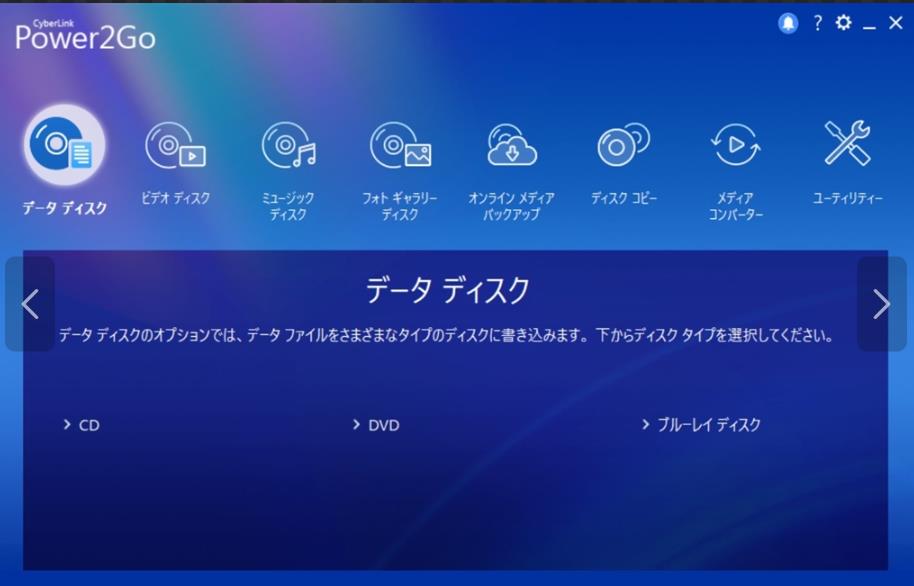ム-ビ-メ-カで編集作成した「蓼科北八ヶ岳ツアー」の動画ファイルのム-ビ-(MP4)をDVD
に書き込み作業の為
令和6年9月17日(火曜)にサイバ-リンク社のソフト「Power2Go 13」のダウンロード版を購入する。
昨年までは無料版を使って16枚のDVDをコピーしたが今年は2台のノ-トバソコンもアウト
それで有料版を購入する事にした、予めサイバ-リンク社へ経過を電話(0570-080-110)してGメ-ル宛てに
オンライン購入またDVD書き込みについてのガイドを送信して戴く。
最初はインスト-ルあと失敗して正規版のPower2Go 13が表示されないので再度電話を入れる
するとインスト-ルに伴う詳細なガイドのGメ-ルが到着
このメールの内容に従ってパソコンの操作をおこなう
四苦八苦してどうにかインストール成功する。
送られてきたシリアルナンバー打ち込み正常に正規版のPower2Go 13が起動
次に
予め作成済みの蓼科八ヶ岳ムービー(MP4ファイル)をドラッグしてDVDの書き込みを行う
これも90%の進捗まででエラ-になり再度サイバ-リンク社へ電話いれて
指導を受けどうにか書き込みに成功~~~この時はホットした。
ディスク作成手順について
───────────────────────
インストール完了後、家庭用プレーヤーで再生が可能な DVD を作成する場合は、
以下の手順で作成をお試しください。
1. 念のため、本作業をおこなうまえに一度 PC の再起動をおこないます。
2. Power2Go を起動します。
3. [ビデオ ディスク] をクリックし、ディスク形式を選択します。
DVD に書き込みをする場合は [DVD] をご選択ください。
4. 画面左上の [コンテンツ] と書かれたタブのすぐ下にある
[+] ボタン (追加の動画を読み込み) をクリックします。
5. ディスクに書き込む動画ファイルを選択し、開きます。
6. 画面左上の [メニューの基本設定] タブにてメニューのデザインを選択します。
7. 画面左上の [ディスクの基本設定] タブを選択し、以下の設定を確認します。
・動画エンコード形式: H.264 *1
・音声エンコード形式: LPCM
・テレビ信号方式: NTSC *2
*1: Blu-ray Disc の場合のみ。DVD の場合は MPEG-2 固定。
*2: 日本国内用設定。PAL 採用地域で再生する場合は、変更が必要。
8. 画面左下にある容量メーターを確認し、作品の容量 (分子の数値) が
ディスクの容量 (分母の数値) を超えていないことを確認します。
9. ドライブに書き込み先となるディスクを挿入します。
10. 画面右下の [書き込み] をクリックします。
11. 本画面内の [ディスクに書き込む] と書かれた項目のみにチェックをつけます。
なお [ディスクに書き込む] 項目以外のチェック マークにつきましては、
下部のオプション欄を含め、すべて外します。
12. 画面下部の [書き込み開始] をクリックし、フォルダーの書き込み処理が
正常に完了するか確認します。